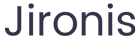2025-09-18 04:39:08
货币格式数字筛选是一个在处理数据时非常重要
1. 什么是货币格式数字筛选?
在数据管理中,货币格式数字筛选是指根据财务数字的格式(如美元、欧元等货币)来筛选和显示特定的数据。例如,你可能想找出所有大于1000美元的交易记录。通过这一操作,可以帮助我们对财务数据进行更深入的分析。
2. 在Excel中进行货币格式数字筛选

Excel是一个强大的工具,特别适合处理大量数据。接下来,我们来看看如何在Excel中进行货币格式数字筛选。
2.1 设置货币格式
首先,你需要确保你的数字列是以货币格式显示的。你可以通过以下步骤设置:
- 选择你想要设置的数字单元格。
- 右键点击并选择“格式单元格”。
- 在“数字”选项卡中,选择“货币”,然后选择相应的货币符号和小数位数,点击“确定”。
2.2 进行数据筛选
设置完货币格式后,我们可以进行筛选。请按以下步骤操作:
- 选择包含你要筛选的货币数据的列。
- 点击“数据”选项卡,然后选择“筛选”功能。这会在每个列的标题上添加一个小箭头。
- 点击你想要筛选的列标题上的小箭头,选择“数字筛选”。
- 在弹出的菜单中选择“自定义筛选”,然后你可以设置条件,如“大于”、“小于”等。
- 输入你设定的金额,比如1000,点击“确定”。
现在,你的表格中就只会显示大于1000美元的交易记录。这是不是很简单呢?
3. 在Google Sheets中进行货币格式数字筛选
除了Excel,Google Sheets同样是一个非常实用的工具。进行货币格式数字筛选的步骤也很类似。
3.1 设置货币格式
要在Google Sheets中设置货币格式,可以遵循以下步骤:
- 选择你想要设置的单元格或列。
- 点击菜单中的“格式”选项,选择“数字”,然后点击“货币”。
3.2 进行数据筛选
设置完货币格式之后,接下来就是筛选数据了:
- 选择包含货币数据的列。
- 点击菜单中的“数据”,然后选择“创建筛选器”。这会在你选择的列上添加筛选箭头。
- 点击列标题上的筛选箭头,选择“条件筛选”。
- 在这里,你可以定义筛选条件,比如“数字大于”,然后输入相应的数字。
- 点击“确认”,即可看到筛选后的结果。
通过这样的方式,你可以轻松地在Google Sheets中筛选出符合条件的货币格式数字。
4. 筛选的小技巧
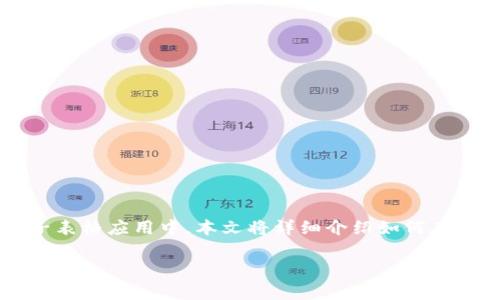
在进行货币格式数字筛选时,有一些小技巧可以提升你的效率:
- 使用快捷键:在Excel中,你可以使用Ctrl Shift L来迅速启用或禁用筛选功能。
- 混合使用文本筛选:有时,数据不止是金额,还包含文本,比如描述或日期。你可以首先进行文本筛选,然后再进行数字筛选。
- 设置筛选模式:有些软件允许你保存筛选设置,以后快速应用。
5. 结论
货币格式数字筛选是数据分析中的基本技能,通过正确的步骤和技巧,你可以轻松管理你的财务数据。无论是使用Excel还是Google Sheets,只需遵循这些简单的步骤,就能有效地进行数据筛选。
希望这篇文章的内容能够帮助你在数据处理中更加游刃有余。说真的,掌握了这些技巧后,你会发现管理财务数据变得轻松多了!如果你有其他问题或建议,欢迎随时留言讨论哦!